Membeli dan mengunduh app di Apple TV
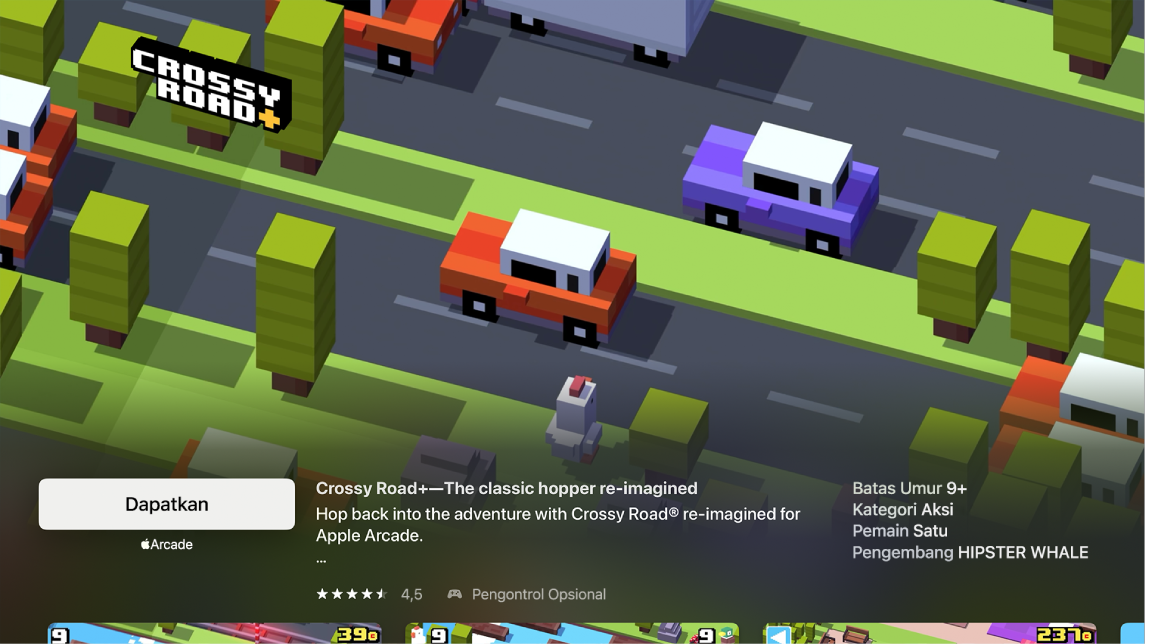
Mengunduh app
Di App Store
 di Apple TV, navigasi ke Beli atau Dapatkan (untuk app gratis), lalu tekan bagian tengah clickpad (Apple TV Remote generasi ke-2 atau lebih baru) atau permukaan sentuh (Apple TV Remote generasi ke-1) untuk mulai mengunduh.
di Apple TV, navigasi ke Beli atau Dapatkan (untuk app gratis), lalu tekan bagian tengah clickpad (Apple TV Remote generasi ke-2 atau lebih baru) atau permukaan sentuh (Apple TV Remote generasi ke-1) untuk mulai mengunduh.Jika Anda melihat Instal (dengan ikon iCloud), berarti Anda telah membeli app dan dapat mengunduhnya kembali secara gratis. Jika Anda melihat Buka, app telah terinstal; pilih Buka untuk meluncurkan app.
Sementara app diunduh atau diperbarui, ikonnya muncul di Layar Utama dengan indikator kemajuan.
Kiat: Jika Anda mengatur Keluarga Berbagi, pengelola keluarga dapat meninjau pembelian yang dilakukan oleh anggota keluarga lain yang berusia di bawah 18 tahun. Misalnya, jika Minta Izin Pembelian diatur untuk anggota keluarga yang lebih muda (dikonfigurasi di Pengaturan Sistem > Keluarga di Mac yang menjalankan macOS Ventura atau lebih baru; di Preferensi Sistem > Keluarga Berbagi di Mac yang menjalankan macOS Catalina, Big Sur, atau Monterey; di iTunes di Mac yang menjalankan macOS Mojave atau lebih lama; atau di Pengaturan > Keluarga di perangkat iOS atau iPadOS), lalu saat anggota tersebut mencoba melakukan pembelian, pesan akan dikirimkan ke pengelola keluarga untuk persetujuan. Informasi lebih lanjut mengenai mengatur Keluarga Berbagi, lihat Keluarga Berbagi di Apple TV.
Membatasi pembelian in-app
Banyak app memberikan konten ekstra atau peningkatan berbayar. Anda dapat membatasi pembelian yang dapat dilakukan di dalam app.
Buka Pengaturan
 di Apple TV.
di Apple TV.Buka Umum > Pembatasan (pastikan Pembatasan menyala) dan matikan Pembelian In-App.
Untuk mempelajari lebih lanjut mengenai Pembatasan, lihat Membatasi akses ke konten di Apple TV.
Mengatur pembaruan atau penginstalan otomatis
Secara default, app akan diperbarui secara otomatis jika versi baru dirilis. Anda dapat menyalakan atau mematikan fitur ini.
Anda juga dapat mengatur Apple TV untuk menambahkan app yang memiliki versi Apple TV secara otomatis setiap kali mengunduh app di iPhone atau iPad yang masuk menggunakan ID Apple yang sama.
Buka Pengaturan
 di Apple TV.
di Apple TV.Buka App, lalu lakukan salah satu hal berikut:
Menyalakan atau mematikan pembaruan otomatis: Pilih Perbarui App Secara Otomatis.
Jika Perbarui App Secara Otomatis dimatikan, Anda dapat memilih app apa pun di App Store untuk memeriksa apakah pembaruan tersedia dan mengunduh pembaruan secara manual.
Menyalakan atau mematikan penginstalan app otomatis: Pilih Instal App Secara Otomatis.
Catatan: App milik anggota keluarga tidak ditambahkan secara otomatis ke Layar Utama.
Untuk informasi mengenai cara menghapus app, lihat Menyesuaikan Layar Utama Apple TV.
Mengubah pengaturan app
Beberapa app memiliki menu Pengaturan di dalamnya. Untuk app lainnya, lakukan hal berikut:
Buka Pengaturan
 di Apple TV.
di Apple TV.Pilih App, pilih app yang Anda inginkan, lalu buat perubahan.